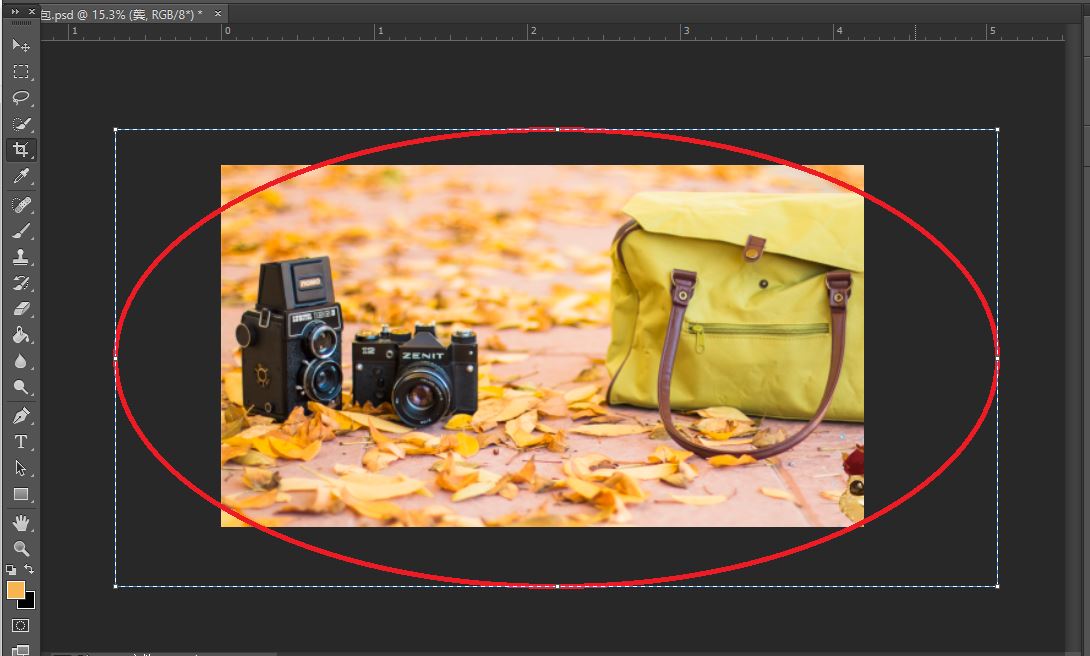Photoshop 基本教學
必了解的三件事情
1.原檔案另外備份,photoshop有復原次數限制,避免後製出錯請記得備份原檔案。
2.Crtl + z只能復原一次,Crtl +Alt + Z可以復原20次。
3.選取工具和切割工具不要搞混(身受其害)
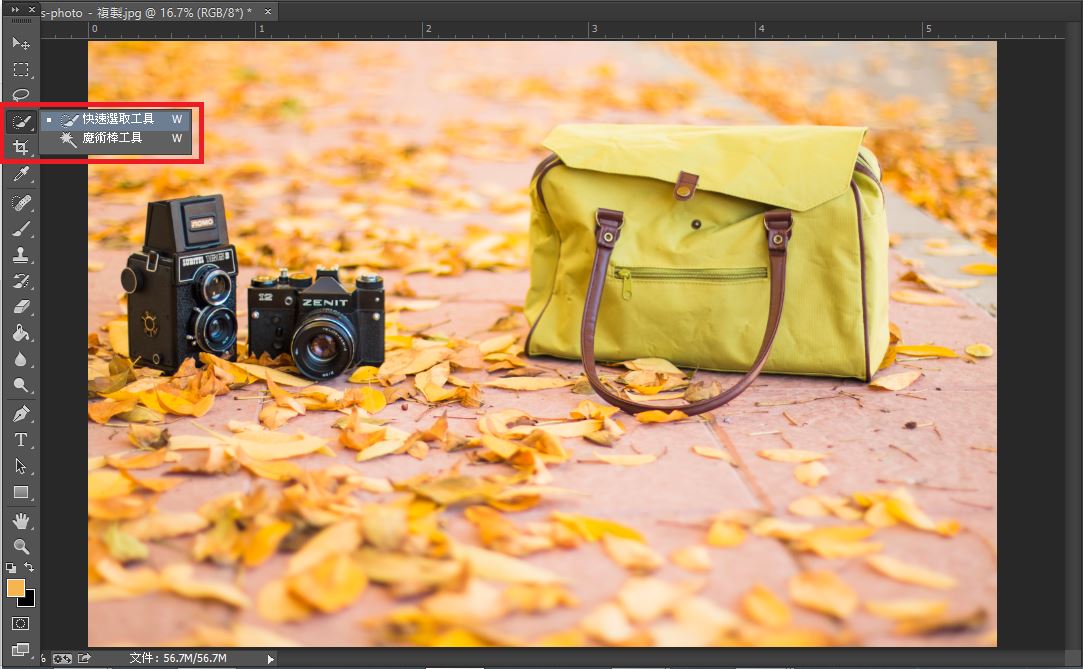
一般介面操作
右邊為常用工具列,每個工具久按會出現變種的工具。(例如:快速選取工具,魔術棒工具)
Alt + 滑輪:放大圖片
Ctrl + 滑輪:左右移動畫面,當圖片超出可見範圍時使用。
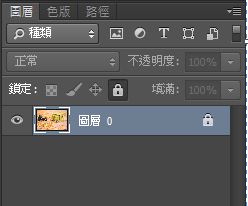
解開圖層、移動圖案、置入

圖層解開後才能對圖案做移動
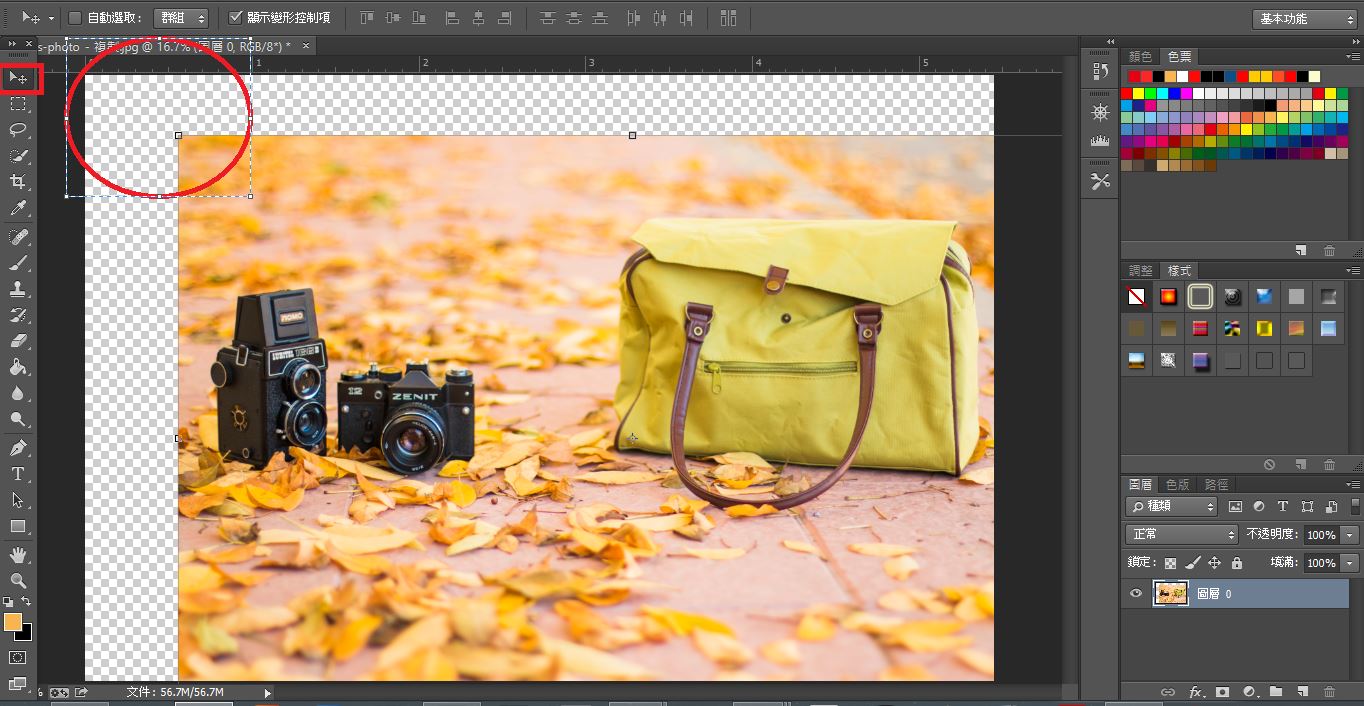
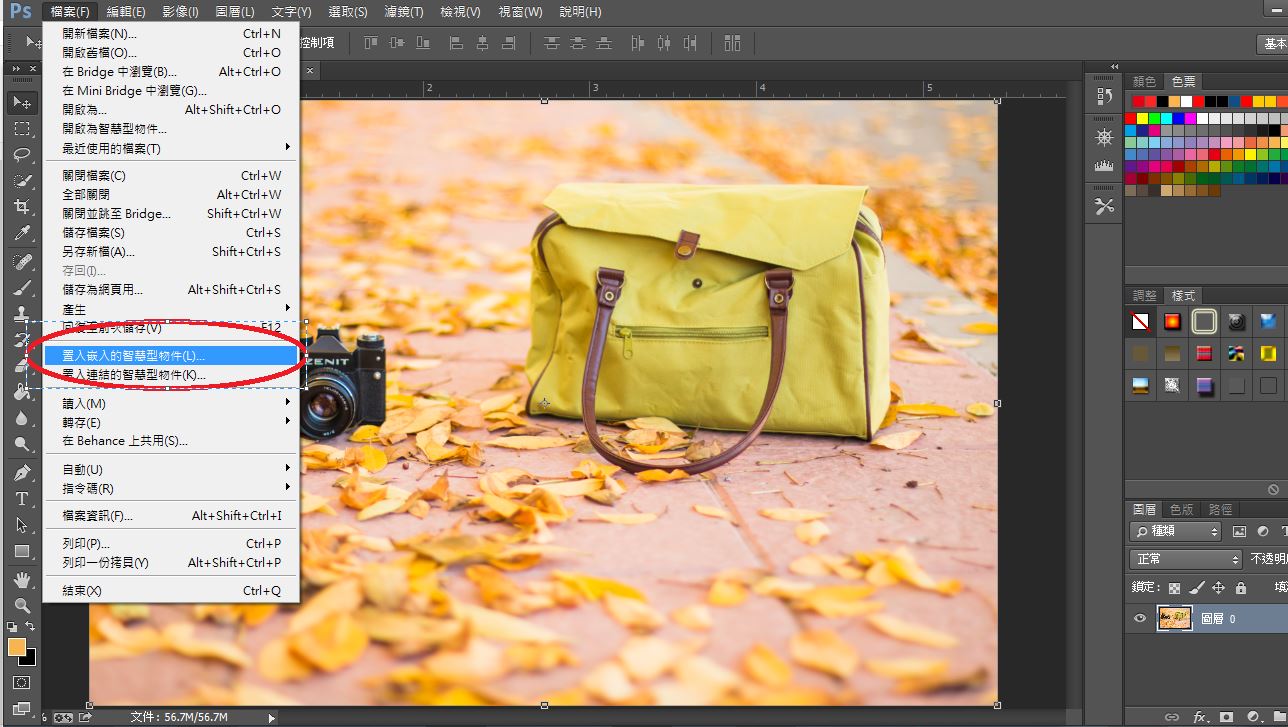
置入:能將其他圖片檔案用圖層的方式放進工作區域,並產生一個新圖層。
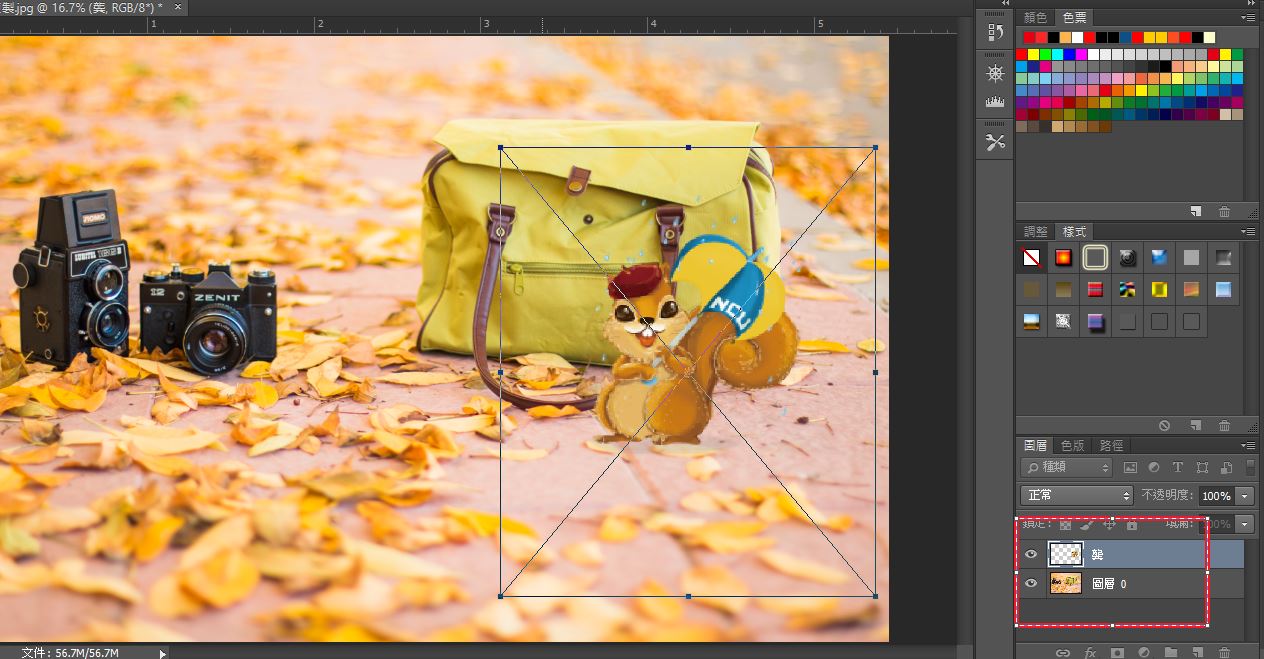
下圖可以看到小松鼠已經被置入進去右下角。

選取工具(樣式、調整邊緣)
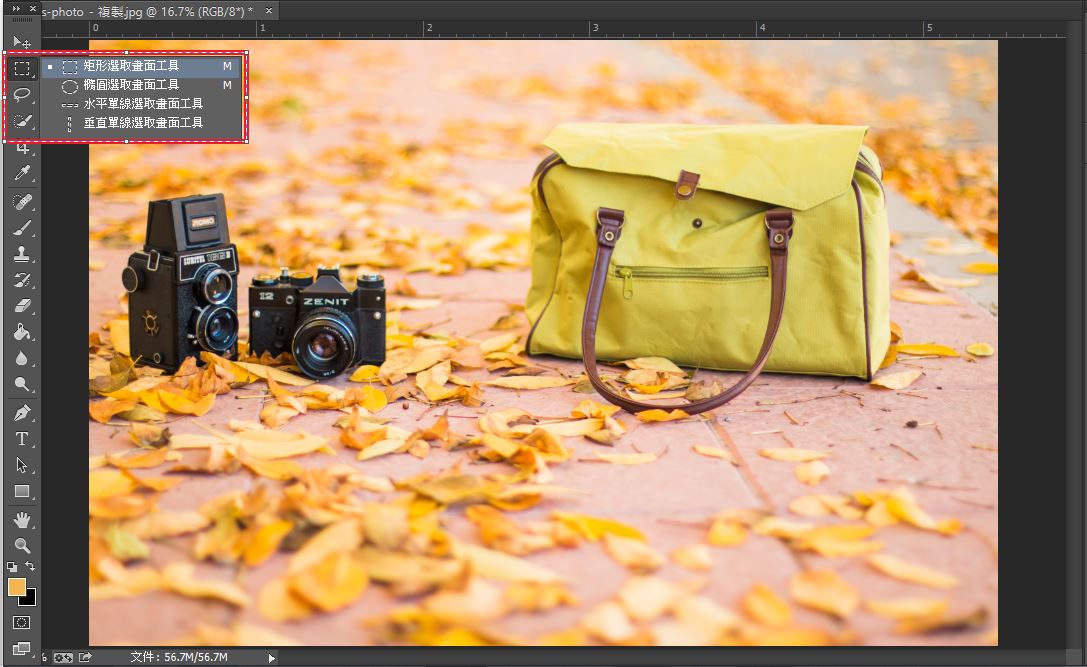
Crtl + D 可以取消選取, Ctrl +J 可以將選取的部分另開圖層
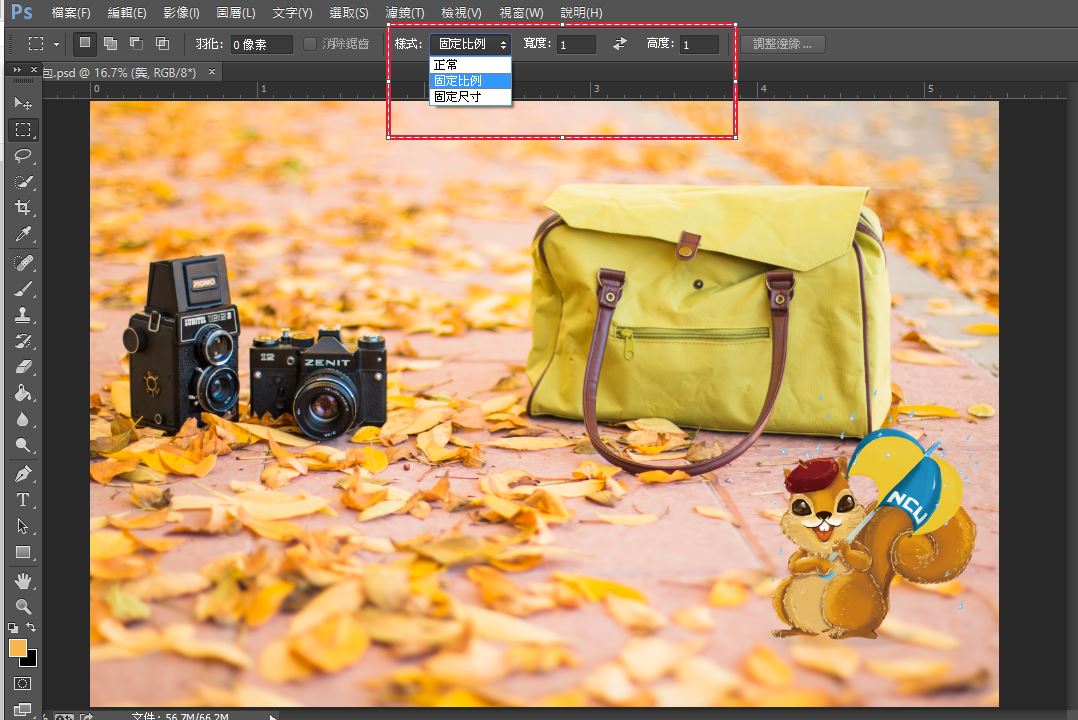
樣式:可選擇正常、固定比例、固定尺吋三種模式
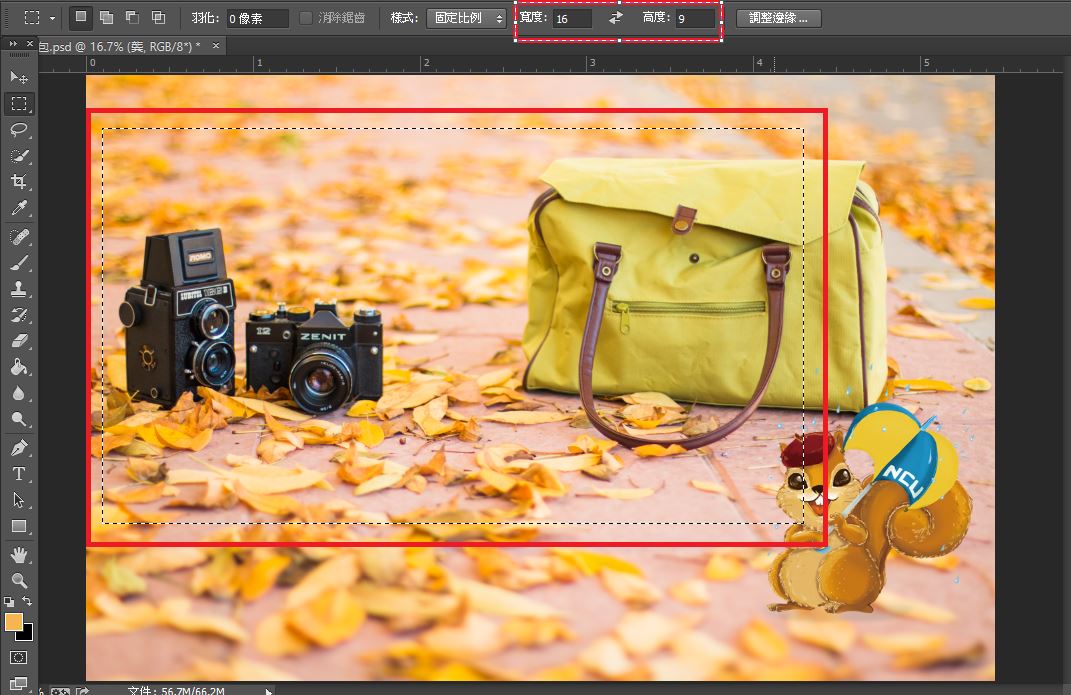
我們這邊採用16:9的固定比例還後製圖片,並調整邊緣至羽化107像素。
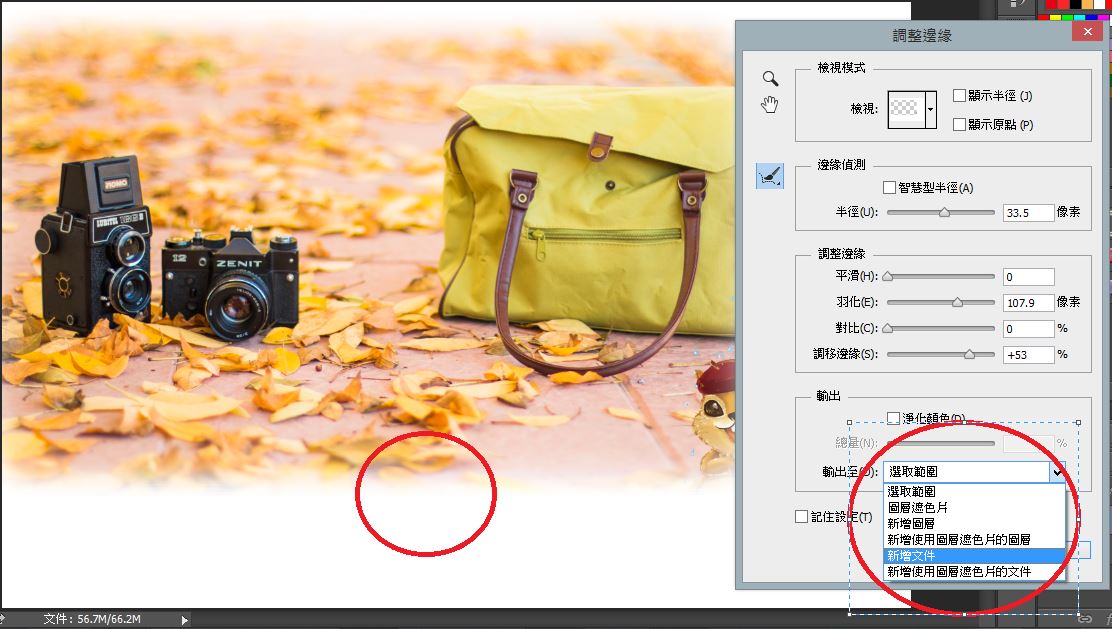
常用的羽化功能就在這邊,之後你可以選擇輸出方式。
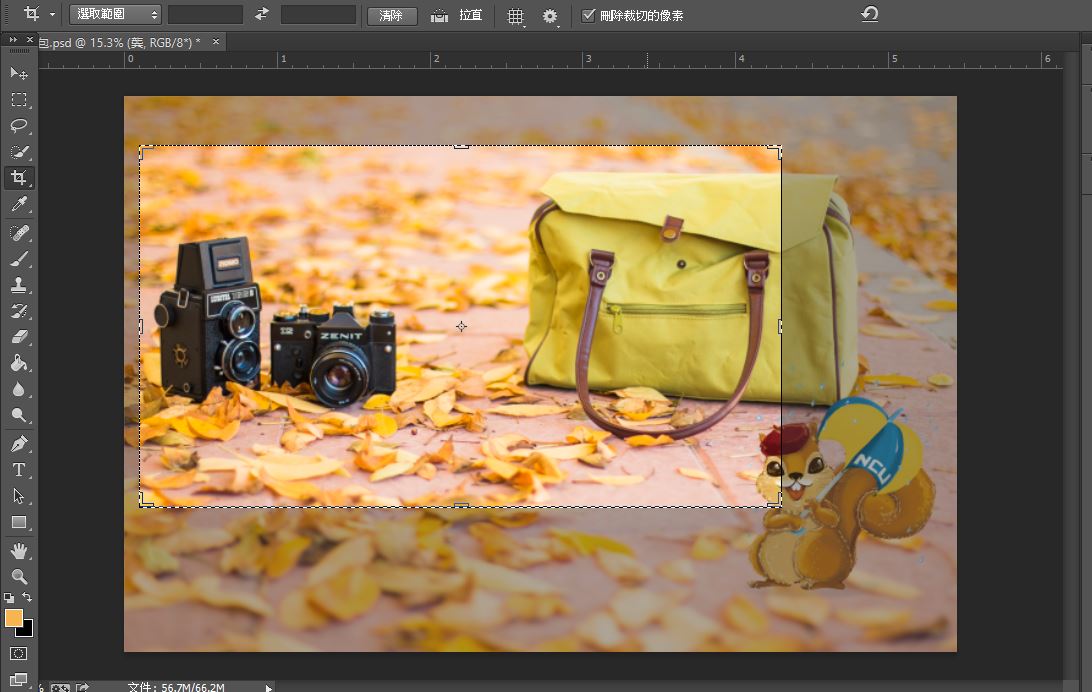
裁切工具

選擇範圍後按下Enter,即可預覽切割結果,並按下右上打勾就能輸出圖案了。